win7如何清理c盘 电脑清理c盘方法介绍
来源:www.laobaicai.net 发布时间:2020-05-22 08:15
我们在安装win7系统的时候,一般情况系统都是存在c盘当中,所以,如果c盘的空间太小,就会影响系统的运行速度,这个时候,我们就需要给c盘腾出足够的空间,以确保系统能够正常运行,那么win7如何清理c盘呢?今天为大家分享win7电脑清理c盘的操作方法。
电脑c盘清理方法:
1、打开我的电脑——右击C盘——属性——磁盘清理。如图所示:
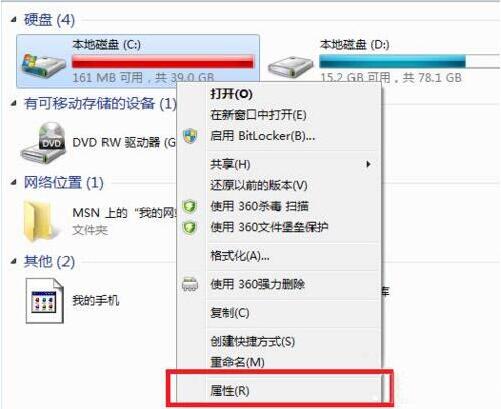
2、待磁盘清理完成,勾选全部清理内容,点击“确定”。如图所示:
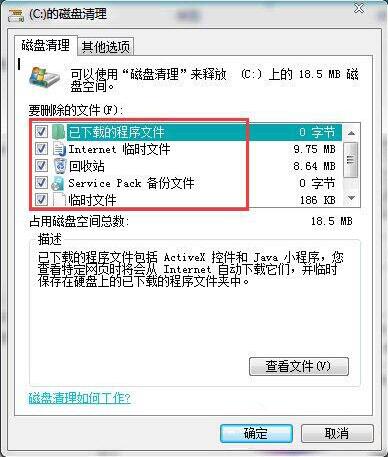
win7电脑清理c盘的操作步骤就为小伙伴们详细分享到这里了,如果用户们使用电脑的时候不知道如何清理c盘,可以根据上述方法步骤进行操作哦,希望本篇教程能够帮到大家,更多精彩教程请关注老白菜官方网站。
推荐阅读
"win10系统查看显卡配置操作教程分享"
- win10系统输入法不见了解决方法介绍 2022-08-08
- win10系统修改鼠标dpi值操作方法介绍 2022-08-06
- win10系统查看无线网络密码操作方法介绍 2022-08-05
- win10系统应用商店没有网络解决方法介绍 2022-08-04
win10系统设置声音双通道操作方法介绍
- win10系统设置动态锁操作方法介绍 2022-08-02
- win10系统设置日语输入法操作方法介绍 2022-08-01
- win10系统怎么设置还原点 2022-07-30
- win10系统怎么设置自动锁屏功能 2022-07-29
老白菜下载
更多-
 老白菜怎样一键制作u盘启动盘
老白菜怎样一键制作u盘启动盘软件大小:358 MB
-
 老白菜超级u盘启动制作工具UEFI版7.3下载
老白菜超级u盘启动制作工具UEFI版7.3下载软件大小:490 MB
-
 老白菜一键u盘装ghost XP系统详细图文教程
老白菜一键u盘装ghost XP系统详细图文教程软件大小:358 MB
-
 老白菜装机工具在线安装工具下载
老白菜装机工具在线安装工具下载软件大小:3.03 MB










